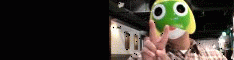 |
|
![]()
|
検索結果の振り分け方
用意されて いる振り分け先(状態)は、読んでいない[未読]、読んだ[既読]、ゴミ箱[削除]です。 それぞれの状態の使い方例・・・別にこのとおりに使う必要はありません。 読んでいない[未読] 持って いないけど買うかどうか迷って いる・・・というものを入れておくのに使います。 読んだ[既読] 既に持って いる、借りて見た・・・などを入れておくのに使います。 ゴミ箱[削除] 絶対に買わない、検索の間違え・・・などを入れておきます。 実際に削除されるわけではありません。なぜかというと、削除してしまうと次回検索でまた「購入予定」に出てきてしまうからです。
選び方 マウスでクリックして表示を1行、右から左まで反転させます。作者名のみなど一部しか反転して いない場合は選んだことになって いません。気をつけてください。 複数行を選ぶ場合は、キーボードで[CTRL]を押しながら選びます。また[SHIFT]を押すと始点-終点で選んだ行と行の間が全て選択されます。 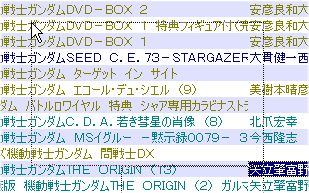 マウスの左ボタンを押しながらカーソルを動かしても選べます。 振り分け先決定  行を選んだ状態で右クリックをして「状態」を選ぶと振り分け先が出ます。選ぶと振り分け官僚です。
タイトルバーで検索した「検索結果」にあるものは、どこかのお気に入りに移動しないと次の検索のときに消えます。
メニューのお気に入り(M)-持って いる書籍、DVDを登録を選びます。出てきた画面に1行に1つISBNコードを入力します。 該当のISBNコードのデータを既読にします。ないばあいはAmazonに探しに行きます。 お気に入りになって いない場合はツリーで「全て」を選び、サイドタブで「読んだ」を選ぶと登録された本が出てきます。
戻る |